Meine Klassenpage (LP)
1. Einleitung
Die Klassenpage ist ein effektives Mittel, um Informationen den richtigen Personengruppen zur Verfügung zu stellen. Sie hat den Vorteil, dass sie sehr einfach zu bedienen ist. Zu finden ist die Klassenpage unter Schulalltag / LP's -> Meine Klassenpage (LP).
Über das Menü "Meine Klassenpage verwalten" wird der Inhalt bearbeitet. Die Klassen-Lehrer-Page gehört der unter Klassen eingetragenen [ Klassenlehrperson 1 ]. Weiteren Personen kann die Berechtigung zu einzelnen Pages erteilt werden. Oder es können einzelne Pages mit anderen Personen geteilt werden.
Es gibt genau eine Startseite (= Homepage) pro Benutzer, welcher bei einer Klasse als Klassenlehrperson 1 eingetragen sein muss. Diese muss als "Home" mit Passwortgeschützt = nein und in Navigation anzeigen = ja angelegt werden (Ordnung = 1). Der Inhalt der Home-Seite ist fix vorgegeben (Standard). Die Klassenpage selber kann (und soll) natürlich weitere Haupt- und Unterseiten beinhalten. Zum Beispiel Schul-Alltag / Eltern-Infos / Lern-Links etc. Sinnvollerweise legt die Schulorganisation eine Grundstruktur vor, um ein einheitliches Erscheinungsbild sicherzustellen. Das "WIE" von Haupt- und Unterseiten anlegen wird nachfolgend beschrieben.
2. Menüstruktur
Für die Strukturierung der Seiten stehen zwei Ebenen zur Verfügung. Diejenige Seite mit dem Namen "Home" gilt als Einstiegsseite der Klassenhomepage. Diese Seite muss zwingend eingerichtet werden (siehe Beschreibung oben).
2.1 Seite Erstellen / Verändern
Über die Buttons "Neu" und "bearbeiten" kann eine Seite erstellt oder verändert werden.
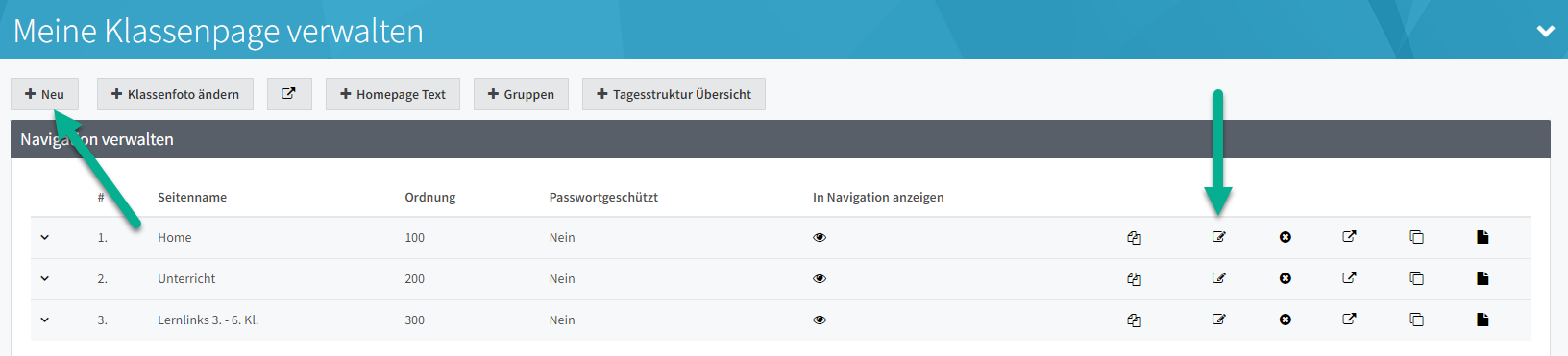
Für eine Seite können diverse Attribute gesetzt werden. Sie sind in der Tabelle unten beschrieben.
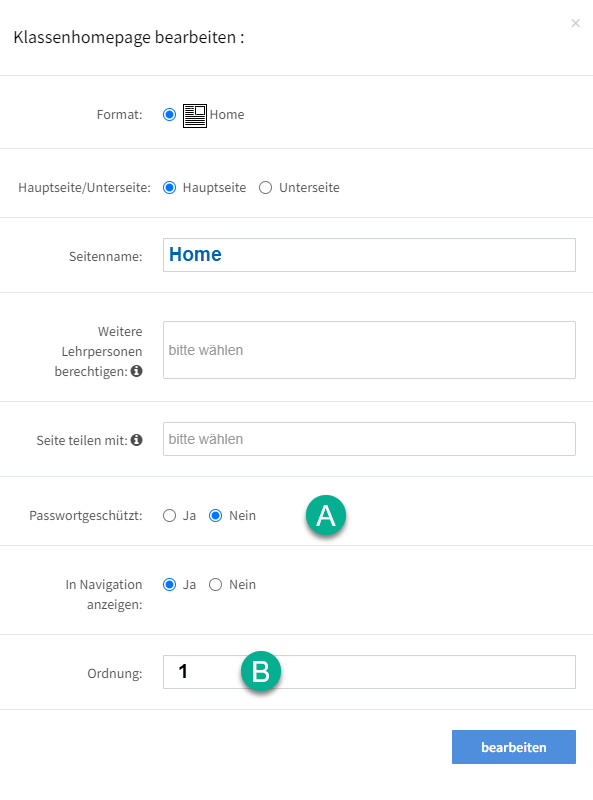

Attribut | Beschreibung |
Seitenname | Der Seitenname fungiert als Titel für die Navigation. Tipp: Kurze und knackige Bezeichnung. Keine Sonderzeichen verwenden. |
Hauptseite/Unterseite | Mit der Hauptseite/Unterseite wird definiert, ob sich die Seite auf der ersten oder zweiten Ebene befindet. Wenn eine Unterseite ausgewählt wird, dann muss die entsprechende Hauptseite zugeordnet werden. |
Weitere Klassenlehrpersonen berechtigen | Mit diesem Attribut können weitere Lehrpersonen berechtigt werden, um eine Seite zu bearbeiten. Die Seite kann von dieser Person unter "Andere Klassenpages verwalten" bearbeitet werden. |
Seite teilen mit | Mit diesem Attribut kann diese Seite mit anderen Mitarbeitenden geteilt werden. Das heisst, diese Seite ist dann auf der Klassenpage von dieser Person ersichtlich. |
Passwortgeschützt | Die Seite kann für Zugriffe geschützt werden. Sobald der Passwortschutz [ A ] aktiviert ist, erscheinen weitere Felder (siehe Ansicht nach dieser Tabelle). Folgende stehen zur Auswahl:
|
In Navigation anzeigen | Per Default wird die Seite nicht in der Navigation angezeigt. Diese Funktion ist nützlich, wenn man eine Seite vorbereiten will und diese noch nicht zur Verfügung stellen will. |
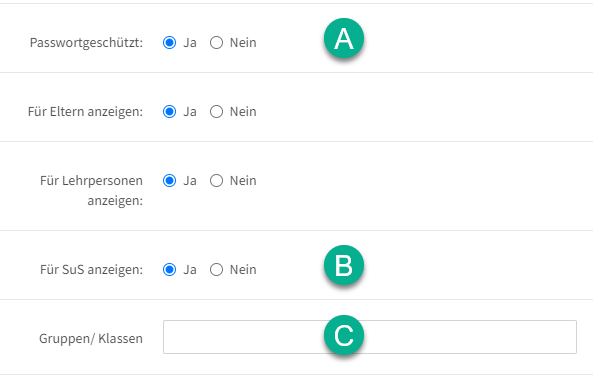
2.2 Funktionen zu einer Seite
Pro Seite stehen diverse Funktionen zur Verfügung:
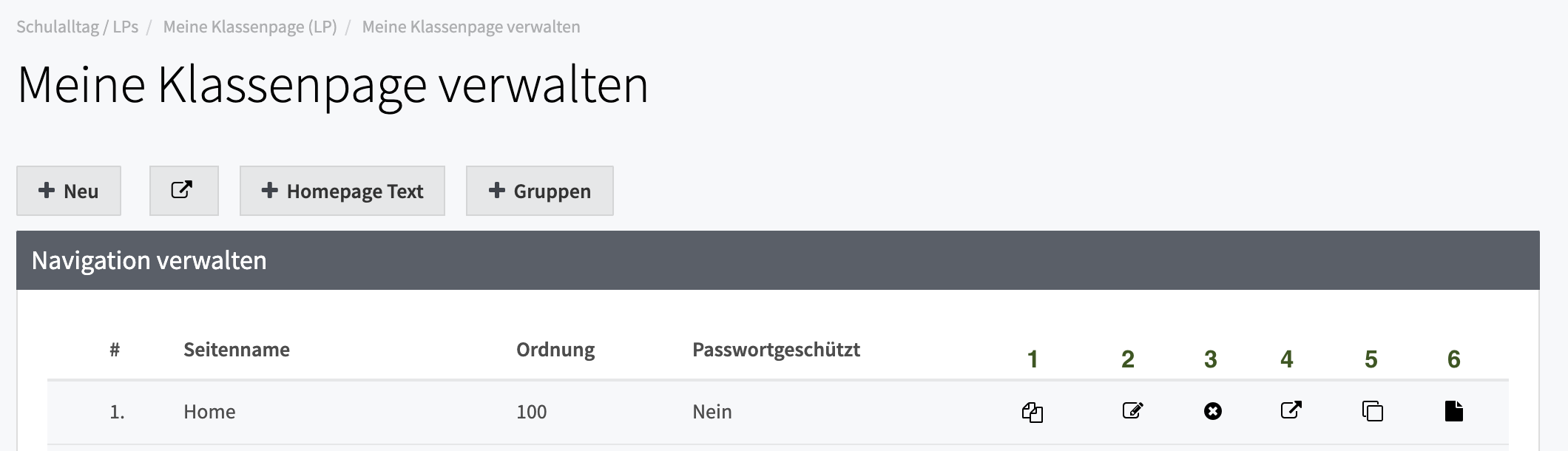
Funktion | Beschreibung |
1 - Seite duplizieren | Mit dieser Funktion wird die ganze Seite inklusive Inhalt kopiert. |
2 - Bearbeiten | Mit dieser Funktion wird das Modal zur Bearbeitung der Seitenattribute aufgerufen. |
3 - Löschen | Mit dieser Funktion wird die Seite gelöscht. |
4 - Anzeige im Web | Mit dieser Funktion wird die Seite in einem neuen Fenster geöffnet. |
5 - Link in die Zwischenablage kopieren | Mit dieser Funktion wird die URL dieser Seite in die Zwischenablage kopiert. |
6 - Inhalte bearbeiten | Mit dieser Funktion wird die Seite für die Bearbeitung der Inhalte aufgerufen. |
2.3 Weitere Funktionen/Optionen
Falls der Wochenplan für die Schule aktiviert ist, dann kann hier der Wochenplan auf der Home Seite aktiviert werden.
Die Erklärung, wie ein Video auf der Klassenpage einbetten kann, findet man hier.
3. Inhalt
Die Inhaltsseite ist sehr einfach aufgebaut. Mit dem Klick auf den Globus wird direkt auf die Seite gesprungen. Mit dem Copy/Paste Symbol wird die URL der Seite in den Zwischenspeicher kopiert.

Folgende gestalterischen Möglichkeiten sind für eine Seite möglich:
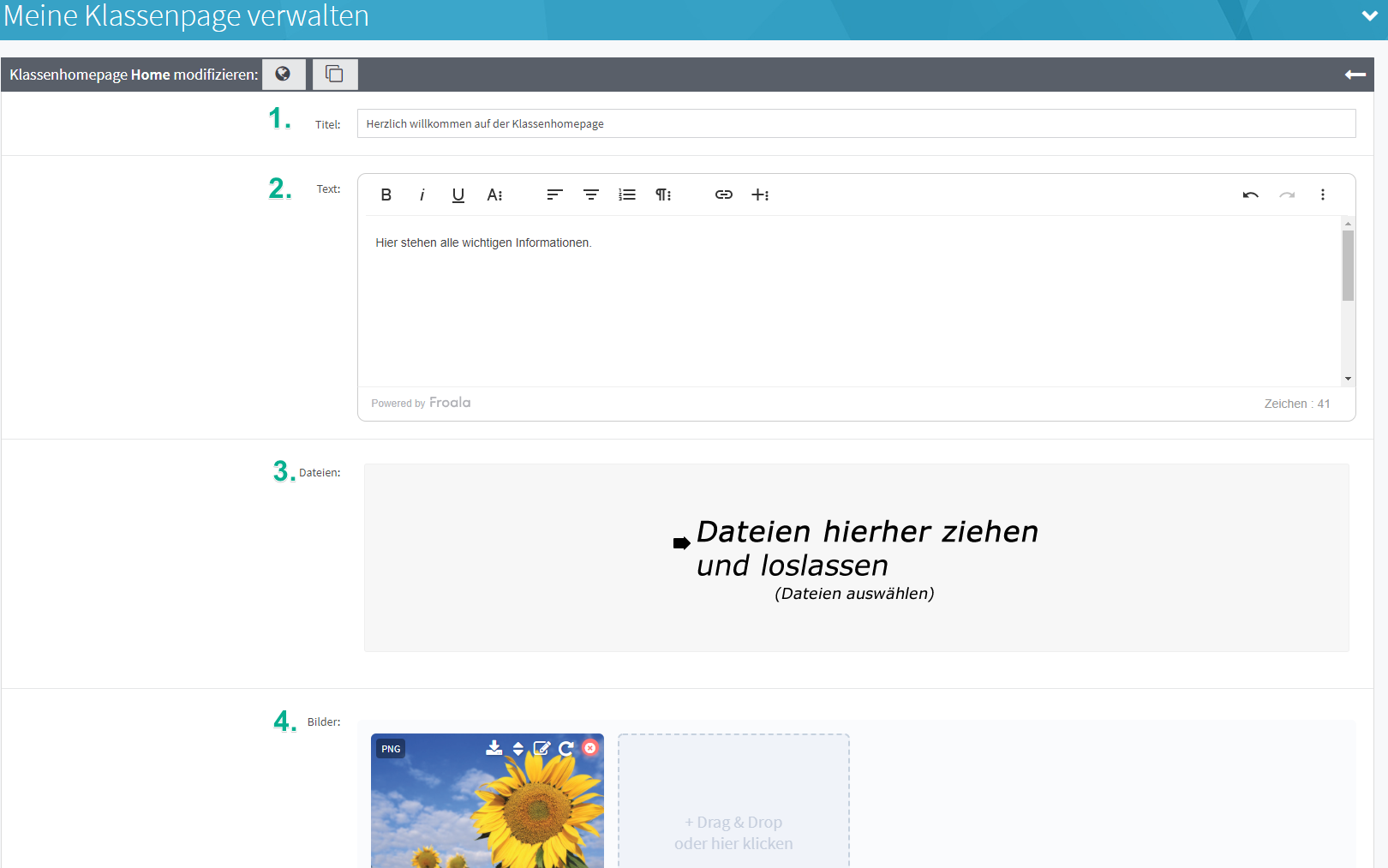
Inhalt | Beschreibung |
Titel | Der Titel wird als erstes Wort der Seite angezeigt. |
Text | Es kann ein ausführlicher Text mit verschiedenen Formatierungsmöglichkeiten erstellt werden. Weitere Information zum Text Editor finden sie hier. |
Dateien | Mittels Drag and Drop oder Klick auf die Flächen können Dateien hochgeladen werden. Für die einzelnen Dateien kann die Sortierung über das Attribut "Ordnung" geändert werden. Zusätzlich kann der Dateiname geändert werden. Die Dateien werden in Tabellenform auf der Klassenhomepage dargestellt. |
Bilder | Mittels Drag and Drop oder Klick auf die Flächen, können Bilder hochgeladen werden. Die Bilder werden als Galerie dargestellt. |
Aufgaben | Wenn die Seite als "passwortgeschützt" definiert ist, dann können Aufgaben einer Seite zugeteilt werden. Die Aufgaben werden in Tabellenform dargestellt. |
